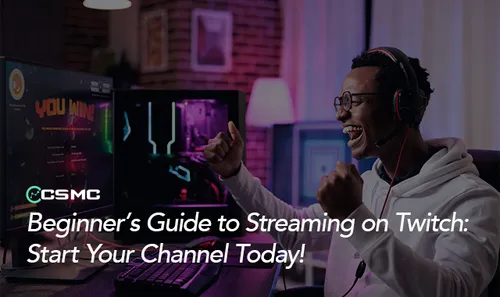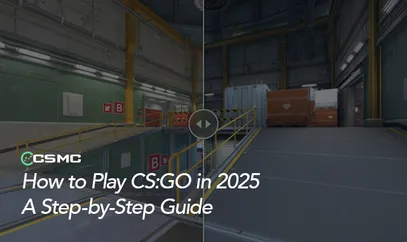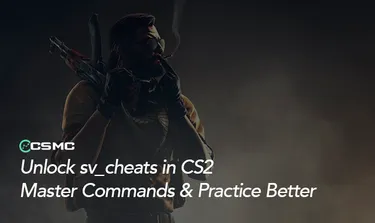Стрімінг на Twitch став популярним способом для геймерів та творців контенту ділитися своїм досвідом, взаємодіяти з аудиторією та навіть заробляти на життя. Якщо ви думаєте про створення власного каналу на Twitch, цей гід допоможе вам пройти через основні етапи, від вибору правильного обладнання до зростання вашої спільноти.
Вибір правильного обладнання для стрімінгу

Перш ніж розпочати стрімінг, важливо інвестувати в правильне обладнання. Ось що вам знадобиться:
Камера: Хороша камера покращує якість вашого стріму, дозволяючи глядачам чітко бачити вас. Ви можете почати з базової веб-камери, такої як Logitech C920, але перехід на дзеркальну камеру може забезпечити ще кращу якість зображення.
Мікрофон: Чистий звук є ключовим для підтримки залученості вашої аудиторії. Популярні варіанти початкового рівня, такі як USB-мікрофон Blue Yeti, відомі своєю якістю та простотою використання. У міру прогресу ви можете розглянути більш просунуті XLR-мікрофони в поєднанні з аудіоінтерфейсом.
Освітлення: Правильне освітлення може значно покращити зовнішній вигляд вашого стріму. Кільцеві лампи або софтбокси - доступні варіанти, що забезпечують рівномірне освітлення та зменшують тіні на вашому обличчі.
Зелений екран (опціонально): Зелений екран дозволяє замінити фон ігровими кадрами або користувацькими зображеннями, що робить ваш стрім більш професійним.
Специфікації ПК: Ваш комп’ютер має бути досить потужним, щоб впоратися з програмним забезпеченням для стрімінгу, грою, у яку ви граєте, та іншими необхідними завданнями. Майте принаймні 16 ГБ оперативної пам’яті, сучасний багатоядерний процесор і потужну відеокарту.
Налаштування програмного забезпечення для стрімінгу: OBS Studio
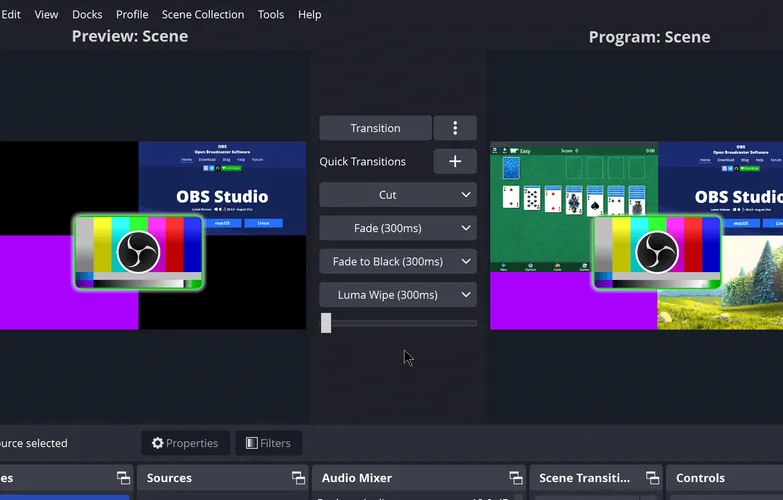
OBS Studio (Open Broadcaster Software) є одним з найпопулярніших інструментів для стрімінгу, пропонуючи потужні функції та можливості налаштування.
Завантажте та встановіть OBS: Відвідайте сайт OBS Studio і завантажте версію, сумісну з вашою операційною системою.
Налаштуйте основні параметри:
Ключ потоку: Підключіть свій обліковий запис Twitch, скопіювавши ключ потоку з Twitch і вставивши його в налаштування потоку в OBS.
Налаштування відео: Встановіть базову та вихідну роздільну здатність, як правило, 1080p, і налаштуйте бітрейт залежно від швидкості Інтернету. Вищі бітрейти забезпечують кращу якість відео, але вимагають більшої пропускної здатності.
Налаштування сцен і джерел:
Сцени: Сцена — це набір джерел, таких як захоплення гри, веб-камера та накладки. Створіть різні сцени для різних частин вашого стріму, наприклад, екран «Скоро почнемо», основний ігровий процес і екран «Скоро закінчимо».
Джерела: Додайте джерела до своїх сцен, наприклад, вашу гру, стрім з веб-камери та аудіовхід. Ви також можете додати текстові накладки, зображення та сповіщення, щоб покращити зовнішній вигляд вашого стріму.
Перевірте свій стрім: Перед тим, як виходити в прямий ефір, перевірте свій стрім, записавши його локально, щоб перевірити рівні звуку, якість відео та можливі проблеми з затримкою.
Поради щодо створення захоплюючого та інтерактивного стріму

Коли ви налаштували свій стрім, зосередьтеся на тому, щоб зробити його привабливим для глядачів:
Будьте послідовними: Встановіть регулярний графік стрімів, щоб глядачі знали, коли підключатися. Послідовність допомагає створити лояльну аудиторію.
Взаємодійте з аудиторією: Взаємодійте з глядачами, читаючи та відповідаючи на повідомлення в чаті. Задавайте питання, дякуйте їм за підтримку та змусьте їх відчути себе частиною стріму.
Використовуйте накладки та сповіщення: Візуальні та звукові сповіщення можуть зробити ваш стрім більш динамічним. Такі інструменти, як Streamlabs або StreamElements, дозволяють додавати сповіщення для нових підписників, донатів та підписок.
Співпрацюйте з іншими стрімерами: Співпраця з іншими стрімерами може познайомити вас з їхньою аудиторією та допомогти вам розширити свою спільноту. Співпраця може бути у вигляді спільних стрімів, взаємних рекомендацій або хостингу каналів один одного.
Створюйте унікальний контент: Знайдіть нішу або стиль, який виділяє ваш стрім серед інших. Незалежно від того, чи це ваш коментар, стиль гри чи унікальні виклики, наявність чогось, що відрізняє ваш канал, приверне більше глядачів.
Побудова спільноти та зростання вашого каналу
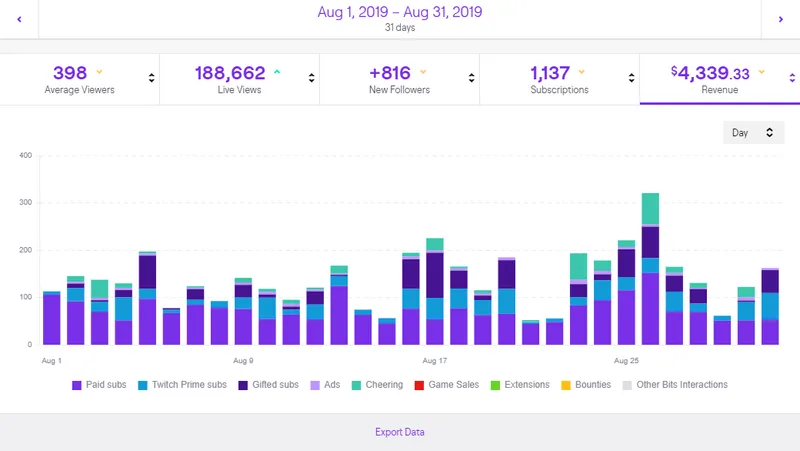
Побудова спільноти є ключем до довгострокового успіху на Twitch:
Просування в соціальних мережах: Використовуйте такі платформи, як Twitter, Instagram і Discord, щоб рекламувати свої стріми, ділитися найкращими моментами та взаємодіяти зі своєю аудиторією за межами Twitch.
Взаємодійте в Discord: Створіть сервер Discord, де ваша спільнота може взаємодіяти один з одним і з вами. Це чудове місце для оголошень, відгуків і сприяння почуттю приналежності.
Проводьте розіграші та конкурси: Залучайте свою аудиторію за допомогою розіграшів або конкурсів. Це може залучити нових глядачів і винагородити лояльних.
Аналізуйте та адаптуйтеся: Використовуйте інструменти аналітики Twitch, щоб відстежувати свій ріст, утримання глядачів і який контент найбільше резонує з вашою аудиторією. Коригуйте свою стратегію на основі цих даних, щоб покращити свій стрім.
Терпіння та наполегливість: Зростання каналу на Twitch потребує часу. Будьте терплячі, продовжуйте вдосконалюватися та не впадайте у відчай через повільний прогрес.